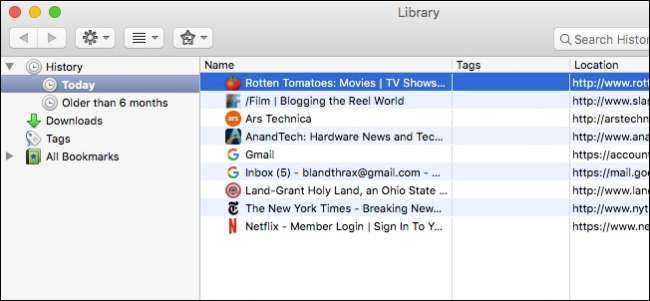
Podobnie jak inne przeglądarki, Firefox gromadzi szczegółową historię Twoich przygód w Internecie. Jeśli chcesz ukryć swoje ślady lub nie chcesz, aby Firefox w ogóle zbierał dane, możesz wprowadzić zmiany, aby zapewnić bardziej prywatne przeglądanie.
Dostęp do historii Firefoksa można uzyskać z menu „Historia” w systemie OS X o trafnej nazwie lub klikając trzy linie w prawym górnym rogu systemu Windows i wybierając „Historia” („Control + H”).
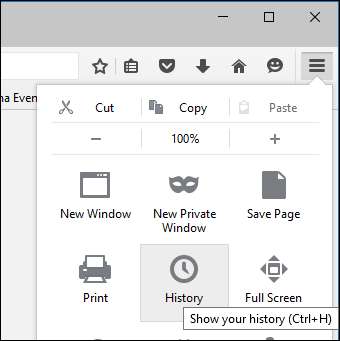
W menu Historia wyświetlane są nie tylko ostatnio odwiedzane strony internetowe, ale także ostatnio zamknięte karty i okna. Możesz także wyświetlać karty z innych urządzeń i przywracać poprzednią sesję.

Jednak najbardziej interesującymi nas elementami są opcje „Pokaż całą historię” i „Wyczyść najnowszą historię…”.
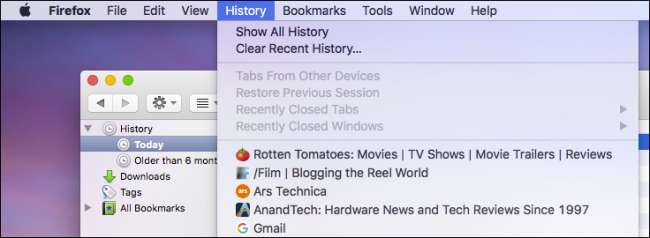
Po wybraniu „Pokaż całą historię” zobaczysz całą historię przeglądania w postaci listy w oknie.
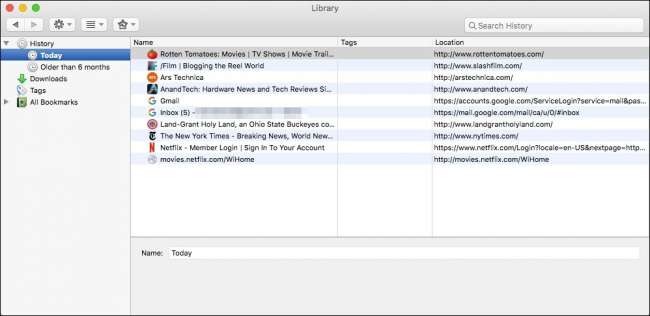
Jeśli chcesz usunąć którąkolwiek z tych witryn z listy historii, możesz w dowolnym momencie wybrać jedną i nacisnąć przycisk „Usuń”. Jeśli chcesz usunąć wszystko, użyj Command + A w systemie OS X lub Ctrl + A w systemie Windows. Jeśli chcesz wybrać kilka witryn jednocześnie, użyj klawisza „Command” (OS X) lub „Control” (Windows), aby wybrać każdą witrynę, którą chcesz usunąć z historii.
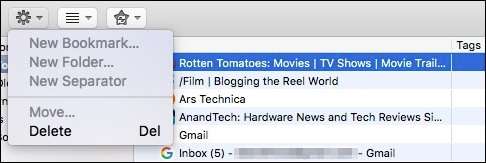
Najszybszym sposobem na wyczyszczenie historii jest wybranie opcji „Wyczyść ostatnią historię…” z menu Historia, co spowoduje wyświetlenie okna dialogowego umożliwiającego wybranie zakresu czasu historii, który chcesz wyczyścić. Masz możliwość wyczyszczenia ostatniej godziny, dwóch, czterech godzin, dzisiaj lub wszystkiego.
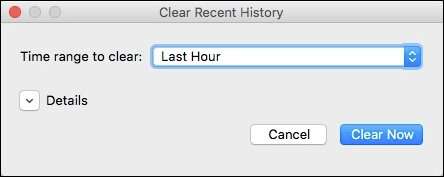
Kliknij „Szczegóły” i możesz wybrać znacznie więcej niż tylko historię przeglądania i pobierania. Możesz także wyczyścić takie rzeczy, jak pliki cookie, pamięć podręczna, aktywne logowania i nie tylko.
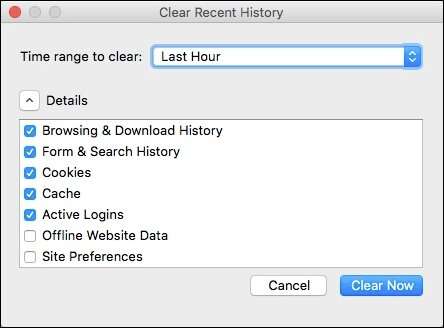
Jeśli chcesz ustawić specjalne opcje historii przeglądania, musisz otworzyć preferencje przeglądarki Firefox i wybrać kategorię „Prywatność”. W ustawieniach prywatności znajduje się sekcja poświęcona w całości historii. Na poniższym zrzucie ekranu wybraliśmy opcję „użyj niestandardowych ustawień historii”.

Jeśli zdecydujesz się zawsze korzystać z trybu przeglądania prywatnego, Twoja historia przeglądania, pliki cookie i inne elementy nie zostaną zapisane. Możesz także zrezygnować z rejestrowania historii przeglądania i pobierania, historii wyszukiwania i formularzy lub akceptować pliki cookie. Jeśli nie chcesz zaakceptować pliki cookie stron trzecich , opcja jest dostępna, jeśli zdecydujesz się ją włączyć.
Na koniec, jeśli chcesz, aby historia przeglądania była wyczyszczona po każdym zamknięciu Firefoksa, możesz wybrać tę opcję, a następnie kliknąć „Ustawienia…”, aby wybrać dokładnie to, co jest czyszczone po zamknięciu Firefoksa.
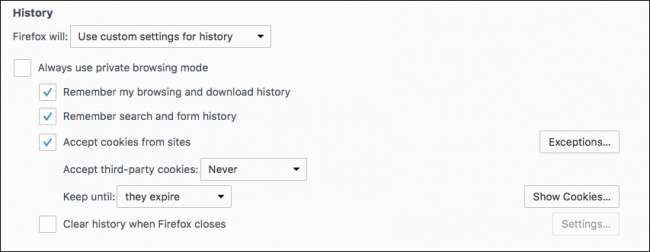
Należy pamiętać, że wyczyszczenie niektórych z tych elementów wpłynie na późniejsze sesje przeglądania. Na przykład, jeśli wyczyścisz aktywne loginy, będziesz musiał zalogować się ponownie do wszystkich witryn z poprzedniej sesji. Podobnie, jeśli wyczyścisz pliki cookie, sesje logowania zostaną usunięte i będziesz musiał ponownie wprowadzić swoje poświadczenia.
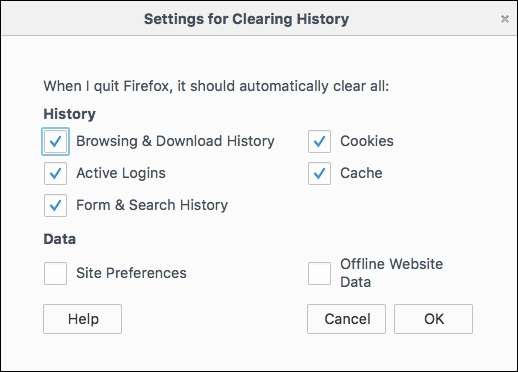
Jeśli wybierzesz opcję wyczyszczenia historii przeglądania po zamknięciu, Firefox nie wyświetli żadnych ostrzeżeń, więc należy pamiętać, że wybrałeś tę opcję w pierwszej kolejności. W przeciwnym razie możesz się zastanawiać, dlaczego zawsze jesteś wylogowywany z ulubionych witryn społecznościowych lub dlaczego Twoja ostatnia historia przeglądania zawsze zniknęła.
ZWIĄZANE Z: Jak zablokować pliki cookie innych firm w każdej przeglądarce internetowej
Czyszczenie historii i innych prywatnych danych to jedna z najlepszych praktyk ochrony prywatności, jakie możesz podjąć. Firefox jest wyjątkowy, ponieważ ma opcję czyszczenia tych rzeczy za każdym razem, gdy go wyłączasz, więc jeśli jesteś szczególnie świadomy prywatności, na przykład jeśli używasz Firefoksa na komputerze służbowym lub publicznym, to jest to świetna opcja umożliwić.







